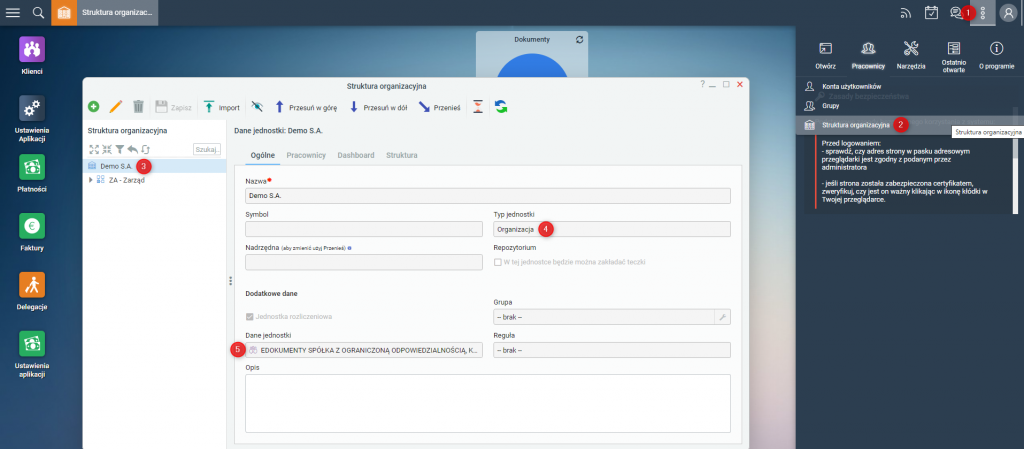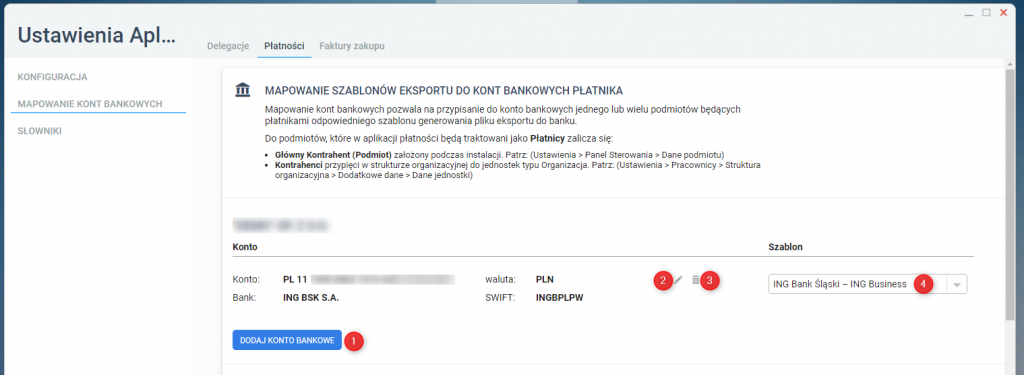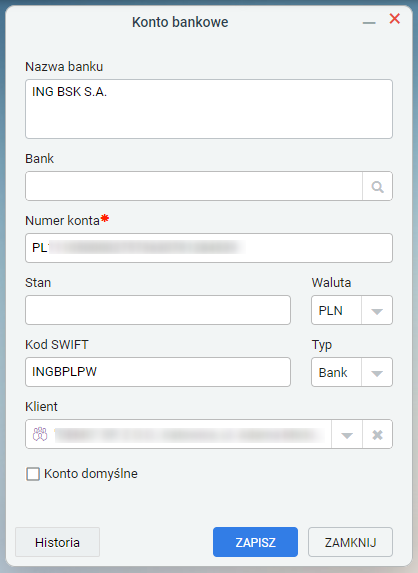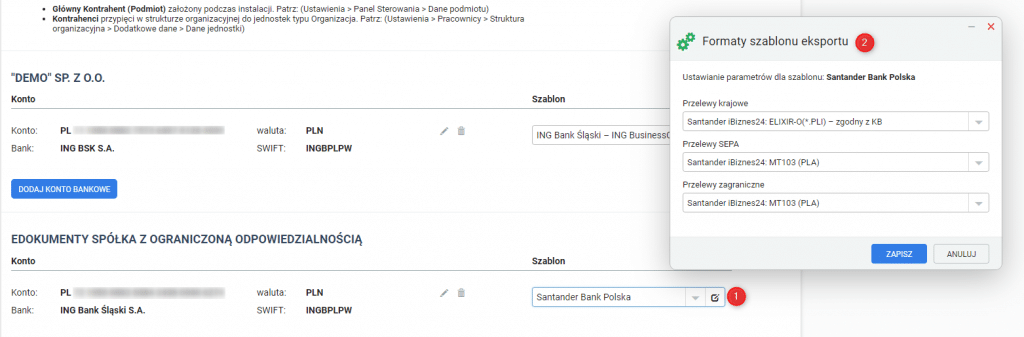Zakładka Mapowanie kont bankowych umożliwia przypisanie do posiadanych kont bankowych Płatnika odpowiednich szablonów eksportu, właściwych dla banku, w którym te konta się znajdują. Przez pojęcie Płatnika należy rozumieć kartotekę kontrahenta przypiętą do struktury organizacyjnej dla typu jednostki Organizacja:
Aby konta bankowe były dostępne do mapowania, na kartotece tego kontrahenta należy dodać minimum jedno konto w zakładce Konta bankowe. Konto bankowe można dodać z kilku miejsc:
- w konfiguracji Płatności, w zakładce Mapowanie kont bankowych (opisano poniżej),
- na zakładce Konta bankowe kartoteki kontrahenta, przypiętego do struktury organizacyjnej jako ORGANIZACJA,
- poprzez ustawienia słownika Konta bankowe >>
Widok Mapowania kont bankowych przedstawiono na poniższym obrazku. Widok kont Płatników grupowany jest wg Płatnika.
Celem mapowania kont bankowych jest wskazanie do wprowadzonych kont właściwego szablonu eksportu. Nazwa szablonu zawiera nazwę Banku oraz format / usługę, z której należy skorzystać, importując wyeksportowane płatności. Bez tej operacji eksport płatności dla danego konta Płatnika nie jest możliwy. Jedno konto bankowe Płatnika może być przypięte tylko jeden raz do jednego szablonu. Konto bankowe nie musi mieć statusu Zatwierdzone, aby mogło być wykorzystane jako konto Płatnika. Mapowanie kont bankowych polega na wybraniu w linii dotyczącej konta księgowego odpowiedniego szablonu. Po wybraniu szablonu, ustawienie zostaje zapisane.
W przypadku braku konta bankowego lub chęci dodania nowego konta do Płatnika, można skorzystać z przycisku DODAJ KONTO BANKOWE (1), przedstawionego na powyższym screenie. Przycisk ten otworzy systemowe okno dodawania konta bankowego, w którym należy wskazać: Numer konta, Waluta, Typ = BANK. Pozostałe dane są opcjonalne.
Dodane konto bankowe można edytować, klikając ikonę ołówka (2) lub usunąć, klikając ikonę kosza (3). Mapowanie szablonu eksportu do konta bankowego polega na wybraniu z listy odpowiedniego szablonu (4).
W przypadku braku zmapowania konta pod danymi konta pojawia się komunikat „Brak przypisanego szablonu do konta. Proszę wybrać szablon z listy”:
Formaty eksportu według typów płatności
Dla istniejącego mapowania szablonu istnieje możliwość wskazania formatów eksportu do banku wg typu płatności.
Obok konta znajduje się ikona ołówka (1). Po kliknięciu w ikonę otwiera się okno ustawiania formatów eksportu (2). Jeżeli dany szablon posiada tylko jeden format pola list w oknie formaty szablonu eksportu są niedostępne do zmiany.